Első minősített tanúsítvány a személyes iroda
Első minősített tanúsítvány a Personal Area
Megszerzése előtt a minősített tanúsítvány kell tennie:
Figyelem! Kap egy minősített tanúsítvány csak kézhezvétele után az SMS-üzenetek!
Egy minősített tanúsítvány kell tennie:
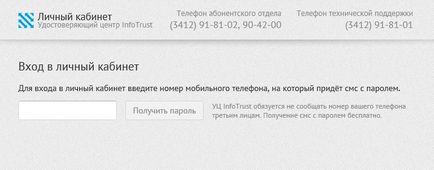
Ábra. 1. lépés a személyes szekrény
2. Csatlakoztassa a számítógéphez kulcsfontosságú közeg rögzítésére az új titkosítási kulcsot. Főszabály, hogy tárolja a használt tanúsítványok USB-flash, floppy lemez, a eToken vagy Rutoken JaCarta. (Lásd. Ábra. 2).

Ábra. 2. eToken, JaCarta és Rutoken
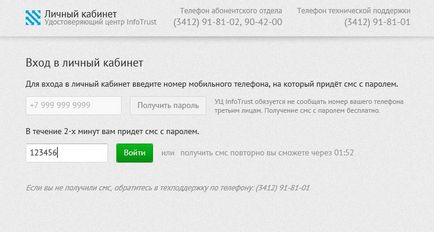
Ábra. 3. Kötelező a jelszó, hogy jelentkezzen be Personal Area
4. A lista bizonyítvány iránti kérelem a különböző állapotokat. Szükség van egy linkre kattintva a bizonyítványt kibocsátó előtt a tanúsítvány, amely kérni kell (lásd. Ábra. 4).
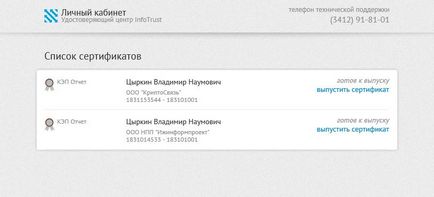
Ábra. 4. A bizonyítványok listáját a személyes iroda
5. Az adatok, amely bekerül a tanúsítványt. Ha minden adat helyes, akkor meg kell oldania egy négyzetet bekezdésben hozzájárulását a termelés egy minősített tanúsítványnak a megadott adatokat, majd nyomja meg a gombot Release igazolás (lásd. Ábra. 5).
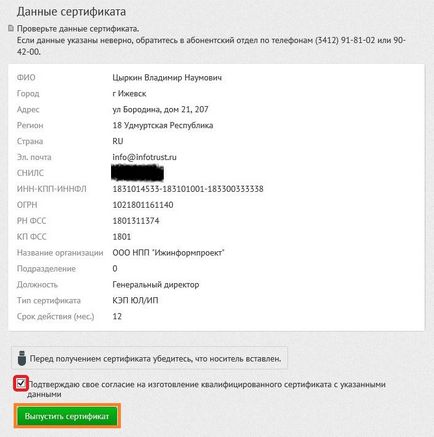
Ábra. 5. Adatok ellenőrzése
6. A megnyíló ablakban Crypto CSP be egy üres kulcs hordozót kell választania egy hordozót, amely kialakítható kriptográfiai kulcsok (az eToken, Rutoken, JaCarta, USB-flash, egy floppy lemezre, a jegyzék), majd kattintson az OK gombra (lásd. Ábra. 6.). Rutoken nevezhető Aktiv Co Rutoken 0 (1,2), Rutoken Light - Aktiv Rutoken Lite 0 (1.2). eToken - Aladdin Token JC 0 (1,2), JaCarta - ARDS ZAO JaCarta LT 0 (1,2), USB-Flash - meghajtó E (F, G, stb), Floppy - meghajtó A.

Ábra. 6. Válogatás a hordozó generáló kriptográfiai kulcsok
7. A véletlenszám-generátor. Meg kell nyomnia egy gombot vagy mozgó egérmutató az ablak az érzékelő (lásd. Ábra. 7).

Ábra. 7. A véletlenszám-generátor ablak
8. A Setup PIN-kód létrehozásához konténerek adja meg az alapértelmezett érték a média és nyomja meg az OK (lásd. Ábra. 8). Az alapértelmezett PIN-kódot JaCarta 1234567890, 1234567890 eToken hogy Rutoken 12345678, PIN-kód módosítva lett, ebben az ablakban meg kell adnia a PIN-kódot, amit Ön határoz meg.

Ábra. 8. Adja meg a PIN kódot
Ha a hordozó, amely kialakítható kriptográfiai kulccsal lett kiválasztva USB-Flash / floppy / Registry, majd állítsa be a jelszót ablak jön létre a tartály (lásd. Ábra. 9). Javasoljuk, hogy hagyja üresen, majd kattintson az OK gombra. Ha a PIN-kódot, és megfeledkezett róla, majd újjáépíteni lehetetlen lesz!

Ábra. 9. Írja be a PIN-kód
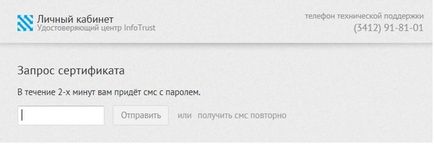
Ábra. 10. Írja be a hitelesítő kódot a tanúsítvány kérelem
10. A tanúsítvány kezdi a folyamatot, amely a tanúsító központ, amely jelenleg az 2 napig. Ha több bizonyítványokkal kell kérni, akkor mehetünk vissza a listát, és folytassa kérni a fennmaradó - cikkszám 4 (lásd 11. ábra ..).
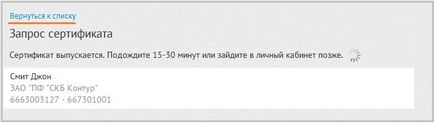
Ábra. 11. Igazolás gyártási Waiting
11. Amint a tanúsítvány készül, nem lesz az Install gombra. Szükséges, hogy kattintson rá (minden tanúsítvány turn). (Lásd. Ábra. 12).
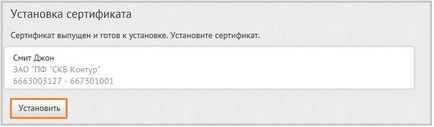
Ábra. 12. A telepítés a kibocsátott tanúsítvány
12. Ezt követően a tanúsítvány telepítve és használatra kész (lásd. Ábra. 13)!
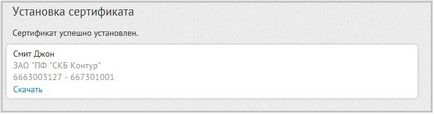
Ábra. 13. Javítva egy tanúsítványt
Kézhezvételét követően minősített tanúsítvány kell tennie:
Ha a termelés minősített tanúsítvány fizettek, a minősítő hatóság alkot teljesítési igazolás munkák (szolgáltatások), és küldje el neked 3 munkanapon belül rendszerén keresztül jogilag jelentős munkafolyamat DiaDoc diadoc.ru.
A tanúsítvány aláírására a végrehajtott munkák (szolgáltatások), akkor:
